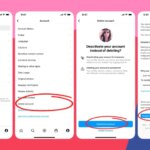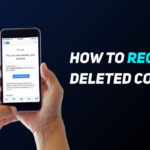Cara mengatur assistive touch iphone – iPhone dengan tombol home fisik memang terasa familiar, tapi bagaimana jika Anda menggunakan iPhone tanpa tombol home? Jangan khawatir, karena iPhone memiliki fitur bernama Assistive Touch yang memungkinkan Anda untuk mengakses berbagai fungsi iPhone seperti tombol home fisik, bahkan tanpa tombol home fisik!
Assistive Touch adalah fitur aksesibilitas yang menghadirkan tombol virtual di layar iPhone Anda. Tombol ini berfungsi sebagai pengganti tombol home fisik, sehingga Anda tetap dapat mengakses berbagai fungsi iPhone seperti kembali ke layar home, membuka Control Center, dan mengambil screenshot, meskipun iPhone Anda tidak memiliki tombol home fisik.
Pengertian Assistive Touch
Assistive Touch adalah fitur aksesibilitas yang hadir di iPhone, yang memungkinkan pengguna untuk mengakses berbagai fungsi iPhone tanpa perlu menekan tombol fisik. Fitur ini sangat berguna bagi pengguna yang mengalami kesulitan dalam menekan tombol fisik, seperti pengguna dengan disabilitas fisik atau pengguna dengan tombol home yang rusak.
Assistive Touch menghadirkan tombol virtual yang dapat ditempatkan di mana saja pada layar iPhone. Tombol virtual ini dapat digunakan untuk mengakses berbagai fungsi, seperti membuka aplikasi, mengontrol volume, mengambil screenshot, dan banyak lagi.
Contoh Penggunaan Assistive Touch
Assistive Touch dapat sangat berguna dalam berbagai situasi. Misalnya, jika tombol home iPhone Anda rusak, Anda masih dapat mengakses fungsi-fungsi penting seperti membuka aplikasi, beralih antar aplikasi, dan kembali ke layar home dengan menggunakan Assistive Touch. Selain itu, bagi pengguna dengan disabilitas fisik, Assistive Touch dapat memudahkan akses ke berbagai fungsi iPhone tanpa perlu menekan tombol fisik.
Perbedaan iPhone dengan Tombol Home Fisik dan Tanpa Tombol Home Fisik
| Fitur | iPhone dengan Tombol Home Fisik | iPhone Tanpa Tombol Home Fisik |
|---|---|---|
| Cara Mengakses Fungsi | Menggunakan tombol home fisik | Menggunakan Assistive Touch atau gerakan layar |
| Keunggulan | Pengalaman pengguna yang familiar, tombol fisik lebih responsif | Desain lebih minimalis, tahan lama, dan anti air |
| Kekurangan | Tombol fisik dapat rusak atau aus | Membutuhkan waktu untuk beradaptasi dengan gerakan layar |
Mengaktifkan Assistive Touch
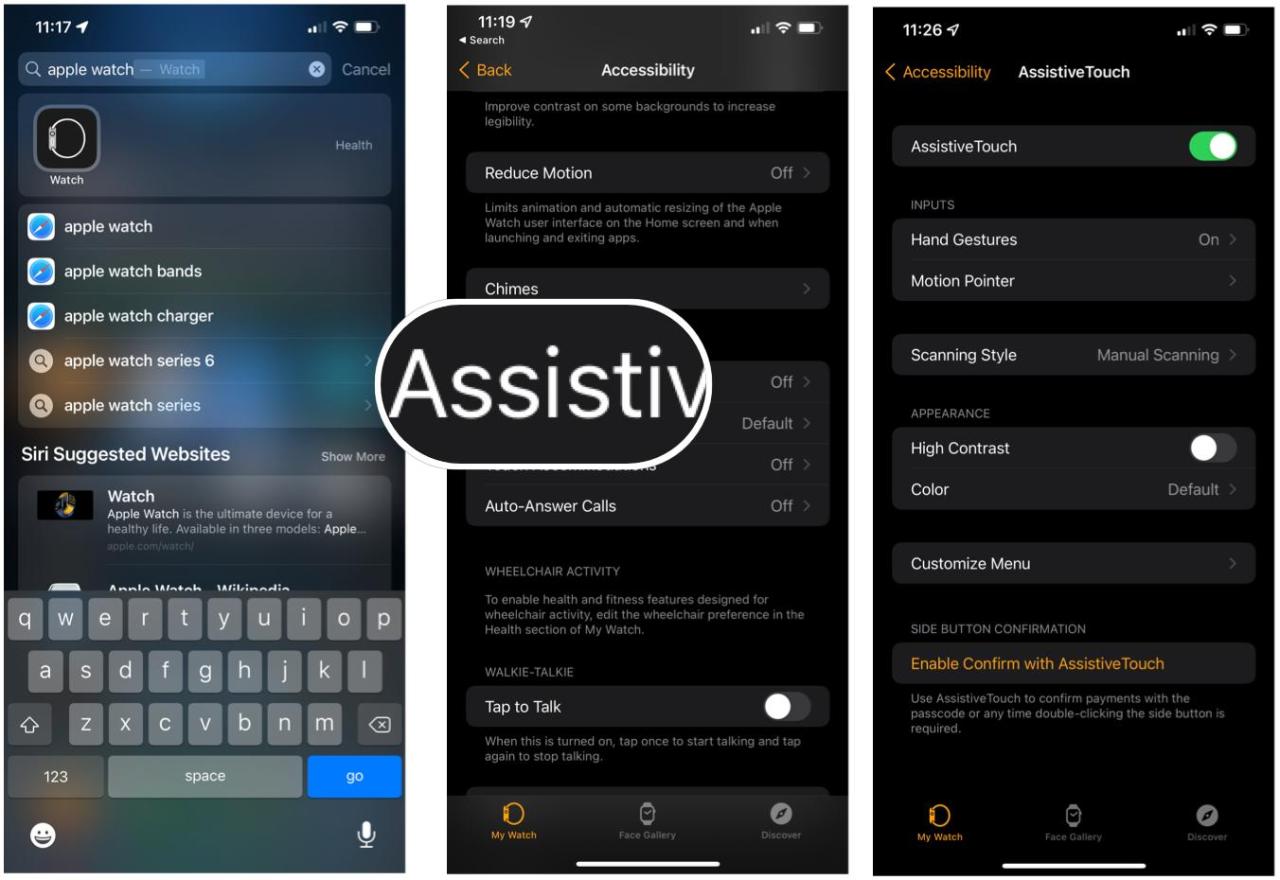
Assistive Touch adalah fitur aksesibilitas yang memungkinkan Anda menggunakan iPhone tanpa harus menekan tombol fisik. Fitur ini sangat berguna bagi pengguna yang mengalami kesulitan menggunakan tombol fisik, seperti pengguna dengan disabilitas atau pengguna yang memiliki iPhone dengan tombol fisik yang rusak.
Langkah-langkah Mengaktifkan Assistive Touch
Untuk mengaktifkan Assistive Touch, Anda perlu membuka aplikasi Pengaturan dan menavigasi ke menu Aksesibilitas. Berikut langkah-langkah lengkapnya:
| Langkah | Screenshot | Keterangan |
|---|---|---|
| 1. Buka aplikasi Pengaturan. | [Screenshot 1: Ikon aplikasi Pengaturan di layar iPhone] | Ikon aplikasi Pengaturan biasanya terletak di layar utama iPhone. |
| 2. Ketuk “Aksesibilitas”. | [Screenshot 2: Menu Aksesibilitas di aplikasi Pengaturan] | Menu Aksesibilitas berada di bagian tengah aplikasi Pengaturan. |
| 3. Ketuk “Sentuh”. | [Screenshot 3: Menu Sentuh di menu Aksesibilitas] | Menu Sentuh berisi berbagai pengaturan yang berkaitan dengan sentuhan pada iPhone. |
| 4. Aktifkan “Assistive Touch”. | [Screenshot 4: Tombol Assistive Touch diaktifkan] | Geser tombol Assistive Touch ke kanan untuk mengaktifkannya. |
Menggunakan Assistive Touch
Assistive Touch adalah fitur aksesibilitas yang memungkinkan Anda mengontrol iPhone dengan menggunakan menu di layar. Fitur ini sangat berguna bagi pengguna yang mengalami kesulitan menggunakan tombol fisik iPhone, seperti tombol Home, tombol Volume, atau tombol Power.
Akses Fungsi iPhone
Assistive Touch memberikan Anda akses ke berbagai fungsi iPhone, seperti:
- Kembali ke layar home
- Membuka Control Center
- Mengambil screenshot
- Mengatur volume
- Mengunci iPhone
Anda dapat mengakses fungsi-fungsi ini dengan menekan tombol Assistive Touch yang muncul di layar.
Kembali ke Layar Home
Untuk kembali ke layar Home, Anda dapat menekan tombol Assistive Touch dan memilih “Home” dari menu yang muncul.
Membuka Control Center
Untuk membuka Control Center, Anda dapat menekan tombol Assistive Touch dan memilih “Control Center” dari menu yang muncul.
Mengambil Screenshot
Untuk mengambil screenshot, Anda dapat menekan tombol Assistive Touch dan memilih “Screenshot” dari menu yang muncul.
Mengatur Volume
Untuk mengatur volume, Anda dapat menekan tombol Assistive Touch dan memilih “Volume” dari menu yang muncul. Kemudian, Anda dapat menggeser slider volume ke atas atau ke bawah untuk mengatur volume suara.
Mengunci iPhone
Untuk mengunci iPhone, Anda dapat menekan tombol Assistive Touch dan memilih “Lock Screen” dari menu yang muncul.
Untuk mengakses menu Assistive Touch, Anda dapat mengaktifkannya di pengaturan iPhone. Buka “Pengaturan” > “Aksesibilitas” > “Sentuh” > “Assistive Touch”.
Mengatur Assistive Touch: Cara Mengatur Assistive Touch Iphone
Assistive Touch merupakan fitur aksesibilitas yang memungkinkan pengguna iPhone untuk mengakses berbagai fungsi perangkat tanpa perlu menekan tombol fisik. Fitur ini sangat berguna bagi pengguna yang mengalami kesulitan dalam mengakses tombol fisik atau memiliki kondisi tertentu yang mengharuskan mereka untuk menggunakan perangkat dengan cara yang berbeda.
Menyesuaikan Assistive Touch
Pengaturan Assistive Touch dapat disesuaikan agar sesuai dengan kebutuhan pengguna. Beberapa opsi yang dapat diubah meliputi:
- Ukuran dan Transparansi Ikon: Ikon Assistive Touch dapat diubah ukurannya agar lebih mudah terlihat atau diubah transparansinya agar tidak terlalu mencolok.
- Menu Shortcut: Menu shortcut pada Assistive Touch dapat diubah agar menampilkan fungsi yang sering digunakan. Pengguna dapat menambahkan, menghapus, atau mengubah urutan shortcut.
- AssistiveTouch Lock: Fitur ini memungkinkan pengguna untuk mengunci Assistive Touch agar tidak dapat dihapus secara tidak sengaja.
Contoh Penyesuaian Assistive Touch
Misalnya, pengguna yang sering menggunakan fitur zoom dapat menambahkan shortcut untuk fitur zoom ke menu Assistive Touch. Dengan begitu, mereka dapat dengan mudah mengaktifkan fitur zoom tanpa harus mencari menu pengaturan terlebih dahulu.
Opsi Pengaturan Assistive Touch
Berikut adalah tabel yang menunjukkan opsi pengaturan Assistive Touch dan fungsinya:
| Opsi Pengaturan | Fungsi |
|---|---|
| Ukuran Ikon | Mengatur ukuran ikon Assistive Touch |
| Transparansi Ikon | Mengatur transparansi ikon Assistive Touch |
| Menu Shortcut | Mengatur fungsi yang ditampilkan di menu shortcut Assistive Touch |
| AssistiveTouch Lock | Mengunci Assistive Touch agar tidak dapat dihapus secara tidak sengaja |
Keuntungan dan Kerugian Assistive Touch
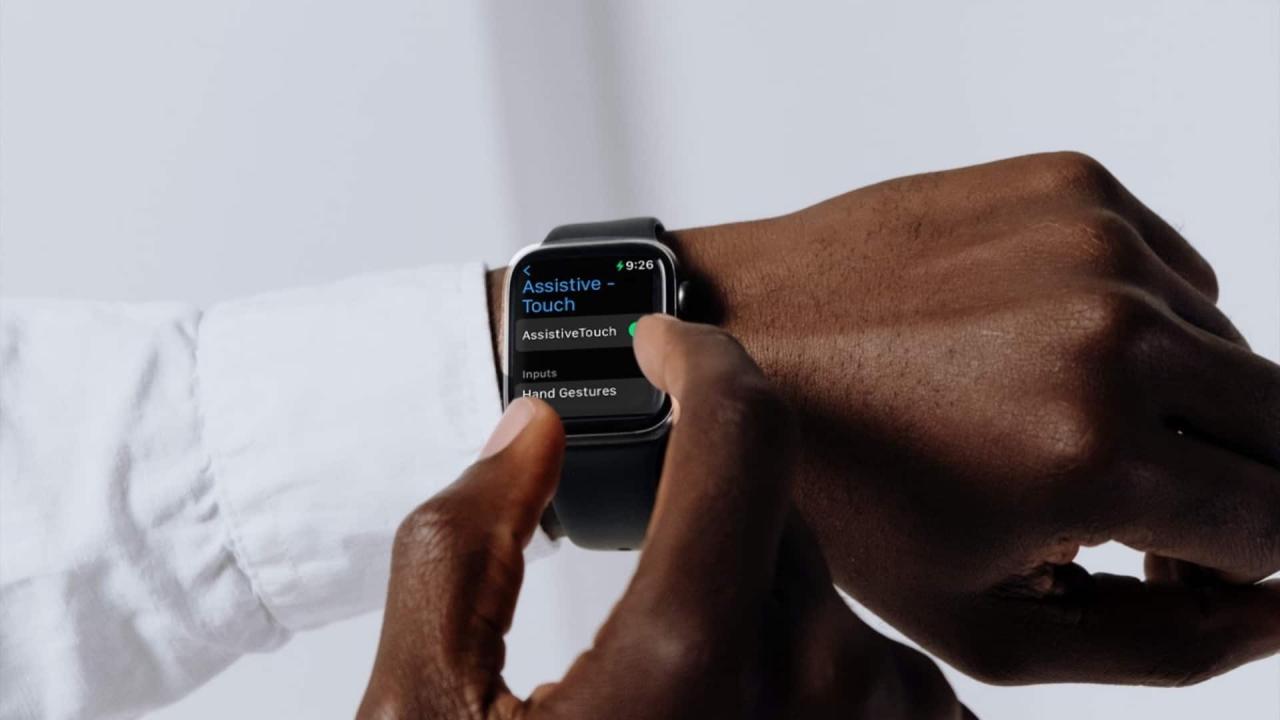
Assistive Touch merupakan fitur aksesibilitas pada iPhone yang memberikan alternatif kontrol sentuh untuk pengguna yang mungkin mengalami kesulitan menggunakan tombol fisik pada perangkat mereka. Fitur ini menghadirkan tombol virtual yang muncul di layar, memungkinkan pengguna mengakses berbagai fungsi iPhone dengan mudah. Namun, seperti halnya teknologi lainnya, Assistive Touch juga memiliki beberapa keuntungan dan kerugian yang perlu dipertimbangkan.
Keuntungan Assistive Touch, Cara mengatur assistive touch iphone
Assistive Touch menawarkan sejumlah keuntungan bagi pengguna, terutama mereka yang mengalami kesulitan menggunakan tombol fisik:
- Aksesibilitas yang Lebih Tinggi: Assistive Touch memungkinkan pengguna dengan keterbatasan fisik, seperti cedera tangan atau kondisi medis tertentu, untuk mengakses semua fungsi iPhone dengan mudah. Misalnya, pengguna yang mengalami kesulitan menekan tombol Home dapat menggunakan Assistive Touch untuk membuka aplikasi, beralih antar aplikasi, dan mengakses Siri.
- Penggantian Tombol Fisik: Bagi pengguna dengan tombol fisik yang rusak atau tidak berfungsi, Assistive Touch menawarkan alternatif yang efektif untuk mengakses berbagai fungsi. Hal ini membantu menjaga fungsionalitas iPhone bahkan jika tombol fisik mengalami masalah.
- Kustomisasi yang Fleksibel: Assistive Touch dapat disesuaikan dengan kebutuhan pengguna. Pengguna dapat menambahkan, menghapus, atau mengubah posisi tombol virtual sesuai preferensi mereka. Misalnya, pengguna dapat menambahkan tombol khusus untuk mengakses aplikasi yang sering digunakan atau shortcut tertentu.
- Kemudahan Penggunaan: Assistive Touch dirancang untuk mudah digunakan. Tombol virtual yang muncul di layar mudah dikenali dan diakses. Pengguna dapat dengan mudah menavigasi menu dan mengakses berbagai fungsi dengan beberapa ketukan.
Kerugian Assistive Touch
Meskipun menawarkan berbagai keuntungan, Assistive Touch juga memiliki beberapa kerugian:
- Penggunaan Baterai: Assistive Touch menggunakan sumber daya baterai tambahan karena terus berjalan di latar belakang. Hal ini dapat menyebabkan baterai cepat habis, terutama jika fitur ini digunakan secara aktif.
- Pengaruh pada Ukuran Layar: Tombol virtual Assistive Touch mengambil sebagian kecil area layar, sehingga mengurangi ruang yang tersedia untuk konten. Hal ini bisa menjadi masalah bagi pengguna yang memiliki layar kecil atau sering menggunakan aplikasi yang membutuhkan banyak ruang layar.
- Ketergantungan pada Sentuhan: Assistive Touch sepenuhnya bergantung pada input sentuh. Pengguna yang mengalami kesulitan dengan kontrol sentuh mungkin menghadapi kesulitan dalam menggunakan fitur ini. Misalnya, pengguna dengan tremor atau kondisi medis tertentu mungkin kesulitan menekan tombol virtual dengan presisi.
- Kurangnya Umpan Balik Taktil: Tidak seperti tombol fisik, Assistive Touch tidak memberikan umpan balik taktil ketika ditekan. Hal ini dapat membuat pengguna merasa kurang yakin bahwa tombol telah ditekan dengan benar.
Assistive Touch menawarkan solusi aksesibilitas yang praktis untuk pengguna dengan keterbatasan fisik. Namun, pengguna perlu mempertimbangkan penggunaan baterai yang lebih tinggi dan pengaruh pada ukuran layar. Assistive Touch merupakan pilihan yang tepat bagi pengguna yang membutuhkan alternatif tombol fisik, tetapi mungkin kurang ideal bagi pengguna yang mengalami kesulitan dengan kontrol sentuh.
Pemungkas
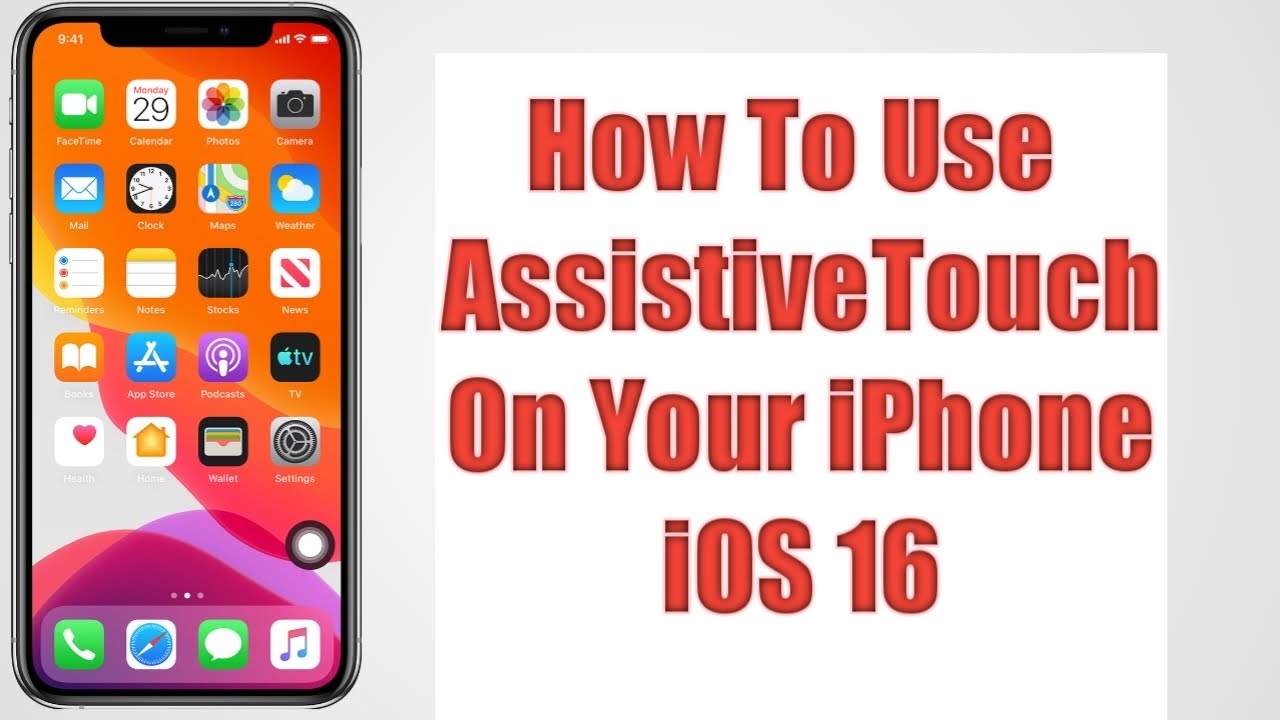
Dengan memahami cara mengatur dan menggunakan Assistive Touch, Anda dapat memaksimalkan penggunaan iPhone Anda, bahkan tanpa tombol home fisik. Fitur ini sangat membantu bagi pengguna yang mengalami kesulitan dalam mengakses tombol home fisik, atau bagi pengguna yang ingin merasakan pengalaman baru dalam menggunakan iPhone.
Informasi FAQ
Apakah Assistive Touch hanya untuk iPhone tanpa tombol home fisik?
Tidak, Assistive Touch dapat digunakan di semua model iPhone.
Apakah Assistive Touch menghabiskan baterai lebih banyak?
Penggunaan Assistive Touch dapat sedikit memengaruhi baterai, namun dampaknya tidak signifikan.